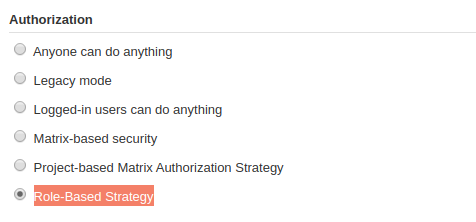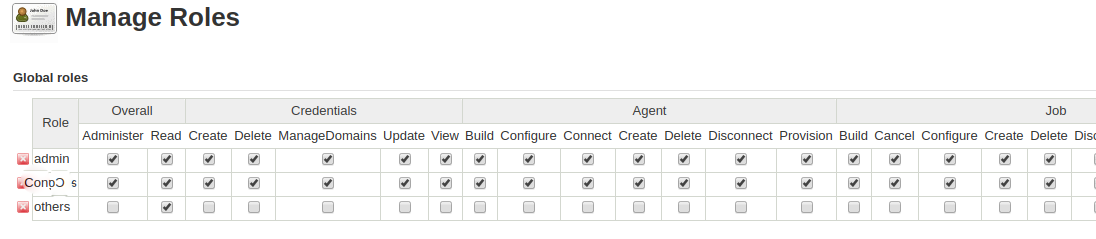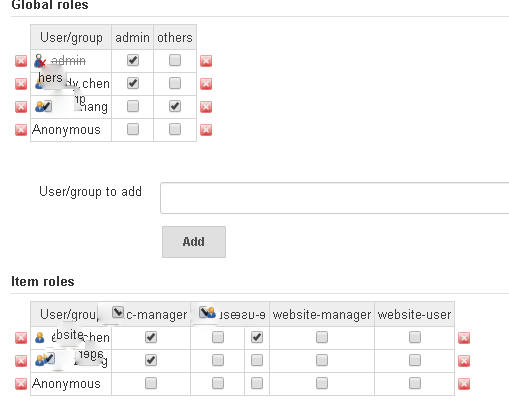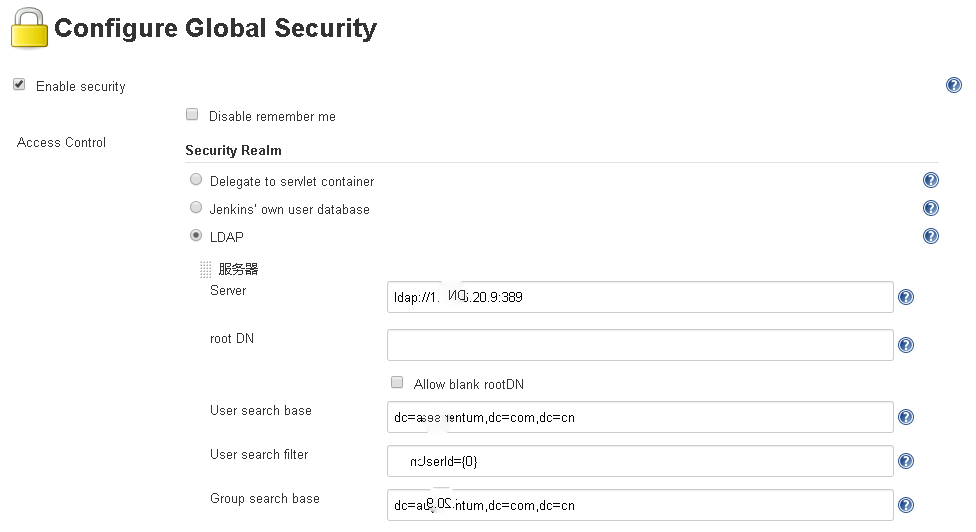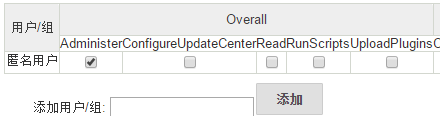在实际工作中,存在多个团队都需要Jenkins来实现持续交付,但是又希望不同团队之间进行隔离,每个项目有自己的view, 只能看到自己项目的jenkins job.
但是,jenkins默认的权限管理体系不支持用户组或角色的配置,这里利用Role-based Authorization Strategy实现上述目的
权限角色配置#
直接跳过插件安装,介绍如何基于“项目”配置.
1. 启用 Role-based Authorization Strategy#
进入系统管理 > Configure Global Security ,配置如下,此时该策略已启用
注意:策略启用之后,不禁止修改!策略之间是独立的,一旦选择另外一中策略,当前策略将丢失,包括已生效的配置。
2. 创建 Glabal roles 和 Project roles#
进入系统管理 > Manage and Assign Roles
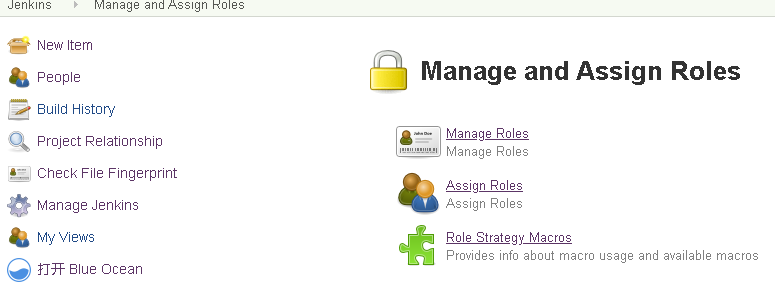
ManageRoles
- Global roles是对全局的角色控制
- Project roles只针对项目进行控制,所以需要为每个项目单独添加指定的role (区别于全局,只能有项目相关权限,没有jenkins管理权限配置)
配置job pattern需要注意:prod.代表匹配以prod开头的内容
例如:如果以dev开头就写成 dev. 一定要加上"."; .*test表示以test结尾的内容项目
注意:必须先进行Global roles的配置后方可对Project roles进行配置,可以解为先配置整体性权限,再按项目分权限,遵守从大到小权限控制的原则!
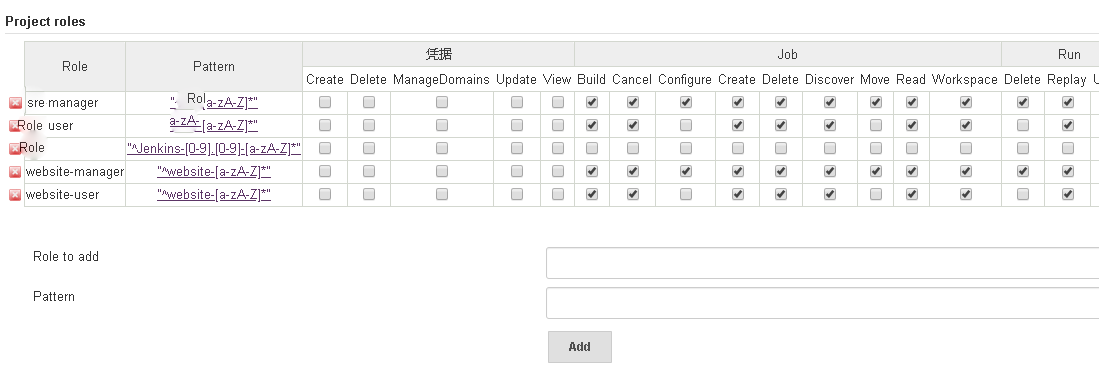
3. Roles 配置规则和流程#
这里强制规定项目role配置规则和流程
3.1 为项目/团队添加 project role#
以“demo”项目为例,添加manager和user两种role
- role:demo-manager - pattern: "^demo-[a-zA-Z]*"
- role:demo-user - pattern: "^demo-[a-zA-Z]*"
- 在实际使用中,可以为"项目/团队"创建两种role, 甚至一个都可以
- pattern是通过“正则表达”匹配为项目创建的jenkins job, 所有命名需要规范,简单,一个表达式可以匹配多个项目拥有的job.这里参考"demo"项目
3.2 为项目/团队成员分配 role#
通过以下配置,开发团队成员就只能看到自己的"demo"项目
添加用户-LDAP#
jenkins 默认可以手动添加用户,由于简单不做解释;这里重点说下企业内部使用LDAP来实现用户的统一管理,也就是说无须再次创建用户
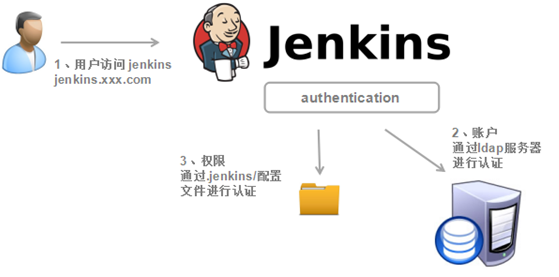
需要使用LDAP插件,然后在Configure Global Security 页面进行配置,输入公司内部LDAP服务信息。
注意: